ホームページ >ソフトウェアチュートリアル >コンピューターソフトウェア >QQ メールボックスで QQ 英語メールボックスを設定する方法 - QQ メールボックスで QQ 英語メールボックスを設定する方法
QQ メールボックスで QQ 英語メールボックスを設定する方法 - QQ メールボックスで QQ 英語メールボックスを設定する方法
- 王林転載
- 2024-03-05 10:37:04932ブラウズ
php editor Strawberry は、QQ メールボックスを英語のメールボックスとして設定する方法を教えます。 QQ メールボックスで英語のメールボックスを設定する方法は非常に簡単で、いくつかの簡単な手順で完了できます。英語のメールボックスを設定すると、海外の友人とのコミュニケーションがより便利になり、ユーザーエクスペリエンスが向上します。次に、QQメールボックスにQQ英語メールボックスを設定する方法を詳しく紹介します。
メールホームページで、クリックして[設定]に入ります。
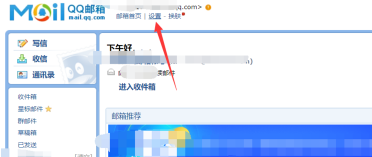
[全般]インターフェースを[アカウント]に切り替えます。
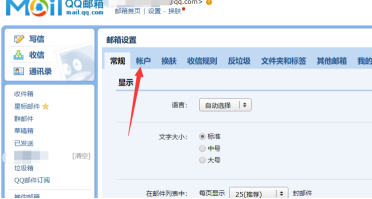
Dianqijiesuo のメール アカウントの下にある [英語メールの登録] をクリックします。

カスタムの利用可能な英語プレフィックスを入力し、「次へ」をクリックします。
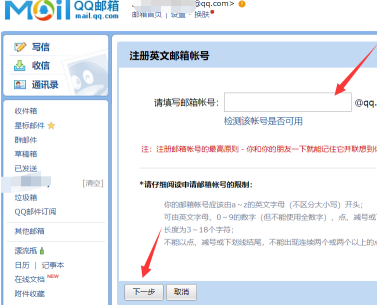
再度入力して[OK]をクリックすると設定は完了です。
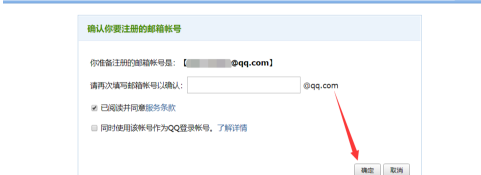
以上がQQ メールボックスで QQ 英語メールボックスを設定する方法 - QQ メールボックスで QQ 英語メールボックスを設定する方法の詳細内容です。詳細については、PHP 中国語 Web サイトの他の関連記事を参照してください。
声明:
この記事はpcsoft.comで複製されています。侵害がある場合は、admin@php.cn までご連絡ください。

